- STATUS_BREAKPOINT kod pogreške uobičajen je problem s kojim se korisnici suočavaju na Microsoft Edgeu.
- Ova se pogreška javlja zbog problema s mrežom i problema s web-mjestom kojoj pokušavate pristupiti.
- Ovu pogrešku možete brzo popraviti ažuriranjem mrežnih upravljačkih programa.

Zaslužujete bolji preglednik! 350 milijuna ljudi svakodnevno koristi Operu, potpuno iskustvo navigacije koje dolazi s raznim ugrađenim paketima, povećanom potrošnjom resursa i odličnim dizajnom.Evo što Opera može učiniti:
- Jednostavna migracija: koristite Opera asistenta za prijenos izlaznih podataka, kao što su oznake, lozinke itd.
- Optimizirajte korištenje resursa: vaša RAM memorija se koristi učinkovitije od Chromea
- Poboljšana privatnost: besplatan i neograničen VPN integriran
- Bez oglasa: ugrađeni blokator oglasa ubrzava učitavanje stranica i štiti od rudarenja podataka
- Preuzmite Opera
Microsoft Edge je prilično pouzdan i jednostavan za korištenje preglednik, ali ne i jedan bez jedne ili dvije greške. Jedan od takvih problema je kod pogreške Edge STATUS_BREAKPOINT.
Pogreška ponekad može biti uzrokovana slabom internetskom vezom ili načinom na koji web-mjesto koje pokušavate posjetiti obrađuje zahtjev za web-stranicu. Međutim, u nekim slučajevima nije lako odrediti njegov uzrok.
Ovaj članak sadrži popravke koji će riješiti problem bez obzira na uzrok. Sve što trebate je slijediti upute do slova, a Edge bi trebao ponovno raditi.
Kako mogu popraviti STATUS_BREAKPOINT Edge kod pogreške?
1. Ažurirajte Edge
- Kliknite na gumb izbornika (tri vodoravne točke).

- Odaberite Postavke opcija.

- Pomaknite se prema dolje do O ovoj aplikaciji odjeljak. Ovdje ćete pronaći ažuriranja ako su dostupna.
Kôd pogreške ruba STATUS_BREAKPOINT povezan je s funkcionalnošću vašeg preglednika. A zastarjeli preglednik sigurno će funkcionirati neoptimalno.
Trebali biste zatvoriti Edge i ponovno ga pokrenuti nakon ažuriranja.
2. Preimenujte .exe datoteku Microsoft Edge
- Otvoren File Explorer i kliknite na Lokalni disk (C:).

- Odaberite Programske datoteke (x86) mapu, nakon čega slijedi Microsoft mapu.

- Izaberi Rub iz prikazanih opcija.

- U mapi Edge odaberite Primjena.
- Sada, desnom tipkom miša kliknite msedge opciju i preimenujte je u bilo koji drugi naziv.

- Na kraju zatvorite File Explorer i ponovno pokrenite Edge da vidite je li problem riješen.
- 3+ popravka za status_access_violation na Microsoft Edgeu
- 7 jednostavnih savjeta za ispravljanje koda pogreške ponestalo memorije u Edgeu
- Internet Explorer otvara Edge: Kako zaustaviti MS Edge preusmjeravanja
- Riješeno: Microsoft Edge blokator skočnih prozora ne radi
3. Ažurirajte mrežne upravljačke programe
 Ručno ažurirajte upravljačke programe
Ručno ažurirajte upravljačke programe
- pritisni Windows tipka + x i odaberite Upravitelj uređaja opcija.

- Dvaput kliknite na Mrežni adapteri opcija.

- Desnom tipkom miša kliknite na dostupne bežične adaptere (npr. Intel (R) Dual Band Wireless-AC 7260).

- Odaberite Ažurirajte upravljački program opcija.

- Odaberi Automatsko traženje upravljačkih programa opcija.
Ovo će pretražiti i instalirati dostupna ažuriranja.
 Automatski ažurirajte upravljačke programe
Automatski ažurirajte upravljačke programe
Umjesto da prolazite kroz gore navedene korake, možete automatizirati proces pomoću programa za ažuriranje upravljačkih programa DriverFix.
To je pouzdan softver koji automatski skenira upravljačke programe koji nedostaju, zastarjeli i pokvareni te preporučuje originalna ažuriranja iz pouzdanih izvora.
Sve to zahtijeva samo jedan klik miša od vas da potvrdite instalaciju i ništa više. To vam samo štedi puno vremena i nevolja.
⇒ Nabavite DriverFix
4. Izbrišite podatke preglednika
- Kliknite na gumb izbornika.
- Odaberite Postavke opcija koju slijedi Privatnost i sigurnost na lijevoj ravni.

- Kliknite na Odaberite što želite izbrisati dugme.
- Ček Povijest pregledavanja, Kolačići i spremljeni podaci web-mjesta, Predmemorirani podaci i datoteke, Kartice koje sam ostavio ili nedavno zatvorio potvrdni okviri.

- Na kraju kliknite na Čisto gumb i ponovno pokrenite Edge.
Podaci preglednika pomažu poboljšati korisničko iskustvo. To vam štedi vrijeme i stres, posebno kada trebate pristupiti web-mjestu ili informacijama koje ste prije koristili.
Međutim, ti se podaci mogu oštetiti. Oštećeni podaci preglednika dovode do raznih vrsta problema, među kojima je problem s kodom pogreške Edge STATUS_BREAKPOINT.
Brisanje podataka vašeg preglednika automatski će eliminirati oštećene podatke i prebrisati promjene koje je možda napravio u vašem pregledniku.
5. Isprobajte alternativni preglednik
Ako i dalje ne možete riješiti problem s kodom pogreške Edge STATUS_BREAKPOINT nakon što ste iscrpili gore navedene popravke, možete onemogućite Microsoft Edge i probaj alternativu u Operi.
Opera je preglednik visokih performansi koji je obdaren zadivljujućim značajkama. Počevši od besplatnog ugrađenog VPN-a do blokade oglasa i Crypto Novčanika, sadrži različite integracije koje će više nego zadovoljiti vaše zahtjeve za pregledavanje.
Bez obzira radi li se o brzini ili privatnosti, Opera više nego nadoknađuje ono što Edge nudi bez problema s pogreškama.
⇒ Nabavite Operu
Kod pogreške ruba STATUS_BREAKPOINT može biti frustrirajući. Ali to nije najteži problem za rješavanje, što je dokazano u ovom članku. Također, možete potražiti bolju alternativu ako se problem nastavi nakon pokušaja toliko popravaka.
Ako ste uspjeli riješiti problem, možete provjeriti naš popis Savjeti i trikovi za Microsoft Edge za potpunu optimizaciju vašeg preglednika.
Slobodno podijelite svoje iskustvo s pogreškom i popravkom koji vam je pomogao riješiti u odjeljku za komentare u nastavku.
 Još uvijek imate problema?Popravite ih ovim alatom:
Još uvijek imate problema?Popravite ih ovim alatom:
- Preuzmite ovaj alat za popravak računala ocjenjeno Sjajno na TrustPilot.com (preuzimanje počinje na ovoj stranici).
- Klik Započni skeniranje kako biste pronašli probleme sa sustavom Windows koji bi mogli uzrokovati probleme s računalom.
- Klik Popravi sve za rješavanje problema s patentiranim tehnologijama (Ekskluzivni popust za naše čitatelje).
Restoro je preuzeo 0 čitatelji ovog mjeseca.
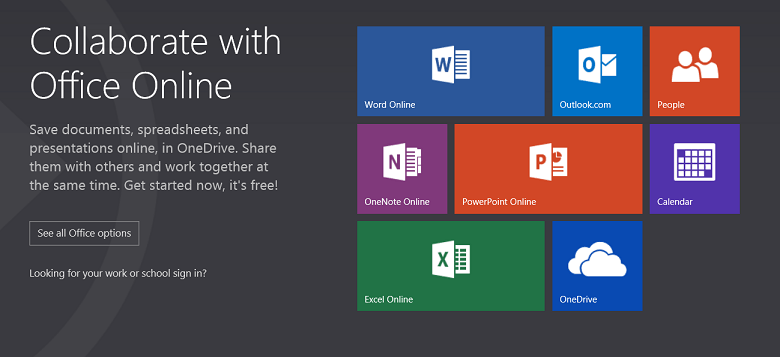
![Microsoft Edge poslužitelj traži korisničko ime i lozinku [Popravi]](/f/67b82df02c69d2fb7779dbdaf32ec653.jpg?width=300&height=460)
